Enkel prosess for å lagre tekstmeldinger på iPhone som sikkerhetskopi
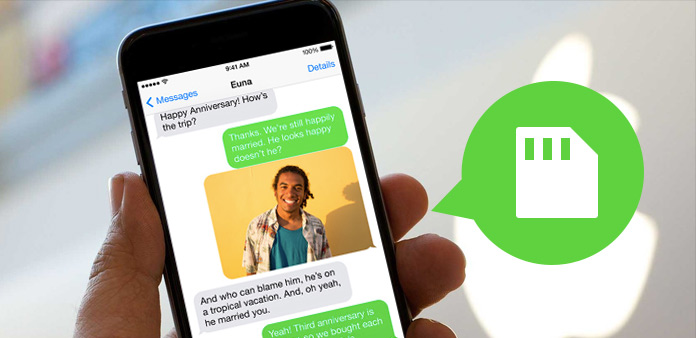
iPhone 6S er allerede utgitt for noen dager siden. Hvis du vil bytte til den gamle iPhone for iPhone 6S, har du noen gang vurdert å sikkerhetskopiere iPhone SMS-filer? Bare finn viktigheten for å overføre tekstinnhold og detaljprosedyren med Tipard iPhone Transfer Ultimate.
Del 1: Viktigheten for å oppnå iPhone-tekstmeldinger
iPhone er mer sannsynlig å bli brukt til forretningsformål, og du må sikkerhetskopiere viktige tekstmeldinger fra iPhone. Og du må kanskje også bevare meldingene fra din kjæreste eller venner. Selvfølgelig, når du har en ny iPhone, må du også lagre iPhone-SMS-meldinger som en sikkerhetskopi eller overfør tekstmelding fra iPhone til iPhone.
Del 2: Sikkerhetskopiering av SMS-meldinger på iPhone ved hjelp av iTunes
1. Åpne iTunes og koble til USB-kabelen for å koble iPhone til datamaskin.
2. Velg "iPhone" fra øverste høyre hjørne av iTunes-vinduer.
3. Klikk på den knappen for å starte et annet vindu for sikkerhetskopiering av iPhone-tekstmeldingen.
4. Velg "Denne datamaskinen" på venstre side for full sikkerhetskopiering av iPhone.
5. Og du kan også velge alternativet "Krypter sikkerhetskopiering" for å kryptere de lagrede tekstmeldingene fra iPhone.
Siden du allerede har lagret tekstmeldinger på iPhone, kan det hende du fortsatt føler det vanskelig å gjenopprette iPhone-SMS-innhold fra sikkerhetskopiering. Ikke engang nevne til skriv ut tekstmeldinger fra iPhone.
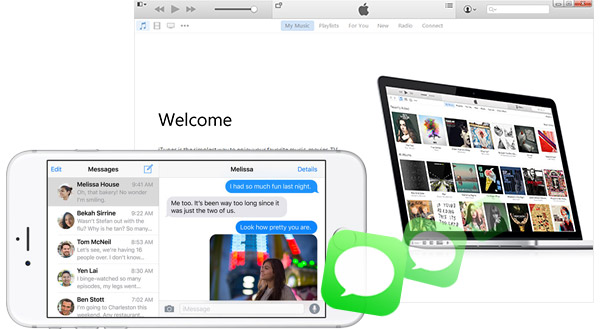
Del 3: Lagre tekstmeldinger på iPhone med Tipard
Tipard iPhone Transfer Ultimate bør alltid tas i betraktning for å lagre tekstmelding, iMessage eller andre filer på iPhone. De ulike alternativene for overføring av iPhone SMS-filer til datamaskinen, til iCloud eller til en annen iDevice. Og alt du trenger for å oppnå SMS-teksten på iPhone innen få klikk.
Del 4: Slik sikkerhetskopierer du iPhone-SMS-innhold
Hvis du trenger å sikkerhetskopiere alt SMS-innholdet fra iPhone til datamaskin eller til den nye iPhone, kan du bare klikke på "Til mappe" eller "Til iDevice" -ikonet for å overføre alle iPhone-meldingene til den enheten du vil ha.
Launch Tipard iPhone Transfer Ultimate
Når du laster ned programmet fra det offisielle nettstedet, kan du installere og starte programmet. Og koble deretter iOS-enheten til programmet.

Forhåndsvis iPhone SMS-innhold
Når du kobler iPhone til programmet, kan du enkelt forhåndsvise og administrere iPhone-sms-meldingene fra programmet som krav.

Lagre tekstmeldinger på iPhone
Du kan velge teksten fra iPhone-sms-kolonnen for sikkerhetskopiering. Du kan eksportere filene til forskjellige formater, noe som gjør at du kan overføre for videre bruk senere.


- Lagre tekstmelding på iPhone til datamaskin / iPhone / iTunes
- Overfør filer med få klikk
- Forhåndsvis og administrer filene før du oppnår SMS-innholdet
- Støtte alle modeller av iPhone, inkludert iPhone SE, iPhone 6s / 6s Plus
- Støt alle modeller av iPad og iPod touch og kompatibel med iOS 9.3







